5 个惊人的 WordPress 数据可视化插件
已发表: 2022-05-15很明显,人类是视觉渴求的生物。 我们总是更喜欢查看图像或图形而不是阅读一堆文本。 数据和统计数据也是如此。 我们绝对更擅长处理视觉数据,而不是通过文本消化它们。
数据可能是您的业务和组织中越来越重要的组成部分。 简而言之,您需要一种智能的方式来呈现数据,以便访问者能够理解它。
幸运的是,借助数据可视化插件,WordPress 使您可以轻松创建色彩丰富且信息丰富的图表、图形和信息图表。 但是,在市场上提供的许多插件中,您可能无法为您的网站选择正确的解决方案。
在本文中,我们将介绍 WordPress 网站的前 5 个数据可视化插件。 我们将根据它们的核心功能、优点、缺点和定价计划对它们进行细分。
在进入插件之前,必须优先了解数据可视化的原因以及数据表的示例。
为什么要在您的 WordPress 网站上可视化数据?
WordPress 数据可视化是指获取原始数据和数字数据并将其转换为更直观的格式(如图表、图形或表格)的行为。 这种方法最适合调查和民意调查。
有几个原因促使您将 WordPress 数据可视化。 从您的业务角度来看,您必须确定您的数据所传达的信息并从中发现趋势。
以 Google Analytics 为例,你可以毫不费力地在一张表中显示海量的各种数据类型。 折线图还可以帮助用户查看几天、几周、几个月甚至几年的流量趋势。 您也有用于地理数据可视化的区域图。
在受众的吸引力和印象方面,可视化数据可以让您吸引用户并提高决策速度。 通过创建电子邮件选择加入,您可以从这些数据中赚钱或产生潜在客户。 人们必须注册您的时事通讯或为完整的特殊数据报告付费。
WordPress中的数据可视化示例
有多种方式来展示数据。 除了基本的图表和图形,您还有比较表和地图可视化。
标准图表
图表和图形因其易于创建、使用和共享而受到青睐。 您可以将它们分为折线图、条形图、面积图和饼图。
- 折线图——显示数据随时间变化的至少一个值。
- 饼图 - 为您提供特定时间组中所有元素的完整可视化。
- 条形图 - 让您比较不同组的指标值或显示数据点的分布。
- 面积图——类似于线图。 他们负责在一个时间间隔或时间段内跟踪一个组的变化。
比较表
这种类型的数据可视化根据特定因素/值快速指出组之间的差异。 插件和服务比较表是典型的例子。
地图可视化
顾名思义,地图可视化捕获特定位置的数据。 当您进行研究以比较来自世界各地的数据时,这被证明是有用的。 如果您为您的网站使用 Google Analytics,则可以在“受众”部分下的“地理”报告中轻松找到此地图数据。
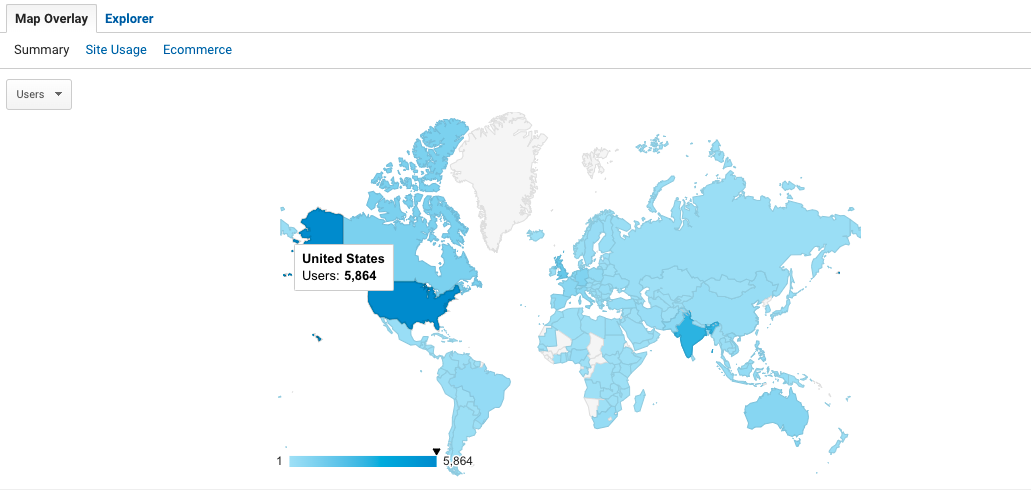
我们可以从上面的地理图中看到,大部分网站流量来自美国。
信息图表
您可能会认为信息图表是总结内容和建立反向链接的有效方式。 事实上,它们可以在一个图形中包含上述众多数据可视化方法。
前 5 个 WordPress 数据可视化插件
#1wpDataTables – 表格和表格图表
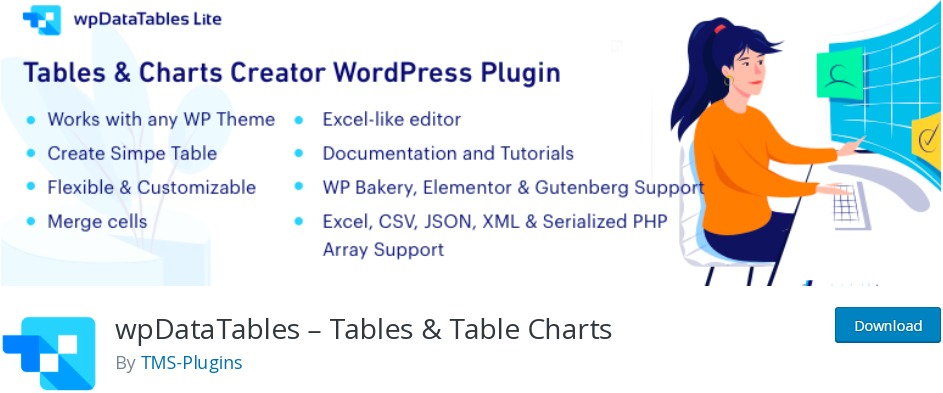
wpDataTables是有史以来最流行的 WordPress 数据可视化插件,60K 的活跃安装量证明了这一点。
该插件包含足够的功能来获得几乎任何您想要的数据可视化。 您可以利用 Excel、CSV、JSON 和 PHP 数据源快速创建表格和表格图表。
它的新表格构建器让您有机会设置简单的表格,然后自定义和设置样式。 您可以合并单元格、调整列和行的大小、添加媒体等等。
对于那些希望创建包含大量数据的非常大的表的人,请考虑将该工具升级到高级版以访问更多有用的功能。 从 Google 电子表格文件中添加表格、从前端编辑表格、过滤表格以及以与 Excel 相同的方式编辑表格都是可能的。
#2 Visualizer:WordPress 的表格和图表管理器
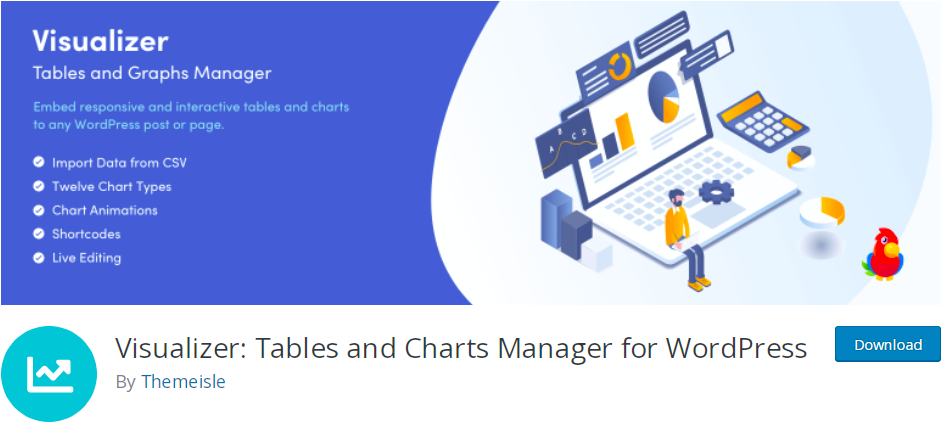

在谈论强大且易于使用的 WordPress 表格解决方案时,如果不提及Visualizer ,那将是一个巨大的缺失。 Visualizer 由最著名的 WordPress 主题提供商之一 Themeisle 开发,受到了公众的广泛关注。
该插件可以帮助您创建、管理和嵌入图表、图形和表格。 从 Excel、CSV、Google 表格和其他工具导入表格数据触手可及。
Lite 版本提供 4 种不同的图表类型,而 Pro 版本提供多达 11 种图表类型。 您将拥有基本的图表,如折线图、条形图、饼图和表格图,而无需付费。
它为表格定制创造了奇迹。 您可以设置表格样式、短数据和分配页码。 如果您使用 WordPress 内置的 Gutenberg 页面构建器,该插件使您能够轻松地将图表添加到页面或使用图表代码发布。
#3 Graphina – Elementor 图表和图形
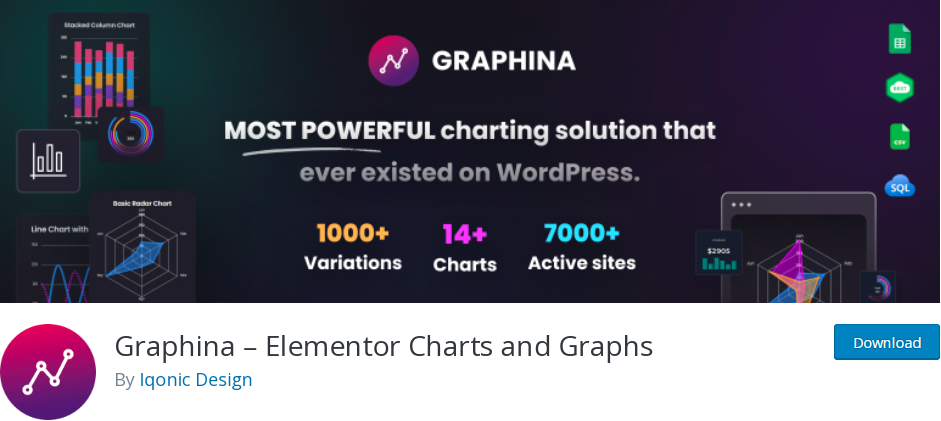
对于那些在 WordPress 网站上使用 Elementor 页面构建器的人来说,在数据可视化和图表创建方面, Graphina将是您的救星。 有超过 14 个图形和图表,有超过 1000 多种变化供您开始使用。
由于其 AJAX 数据加载,由于大量数据加载导致网站速度缓慢永远不会成为问题。
与具有一些有限样式功能的 wpDataTables 和 Visualizer 不同,Graphina 提供了大量的表格自定义选项包。 这个 WordPress 数据可视化插件使您能够设置自定义颜色、自定义图表卡、显示图表阴影、将数字格式化为字符串、设置背景颜色等。
当您购买插件的专业版时,许多有用的功能都已准备就绪。 一些示例包括从 Google 表格、本地和远程 CSV 导入动态图表、使用基于 AJAX 的源自动重新加载数据以及密码保护图表。
#4 M 图表
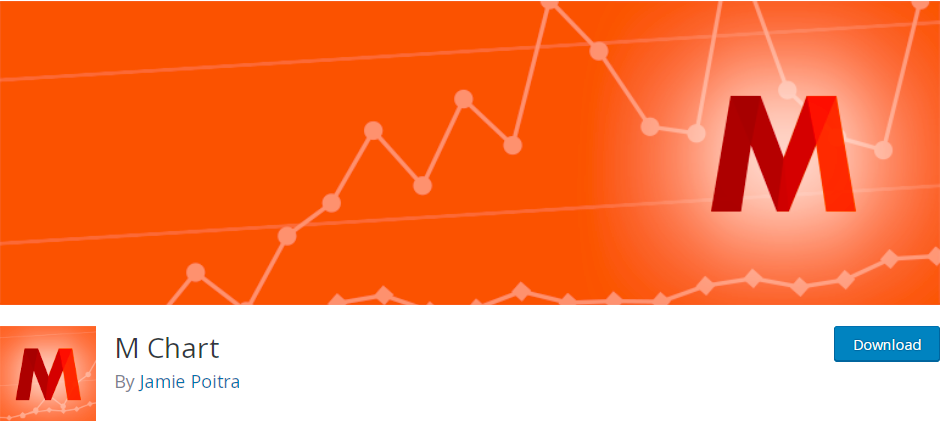
M Chart 允许您以与使用电子表格完全相同的方式创建数据表。 然后该表将显示为图表,您可以使用简码将其添加到您的帖子内容中。
安装和激活后,您的管理导航菜单中会添加一个新的图表部分。 您甚至可以为图表分配类别和标签。 在图表类型下,有14种不同的选项供您选择,包括折线、样条、面积、柱、条等。
#5 Supsystic 的数据表生成器
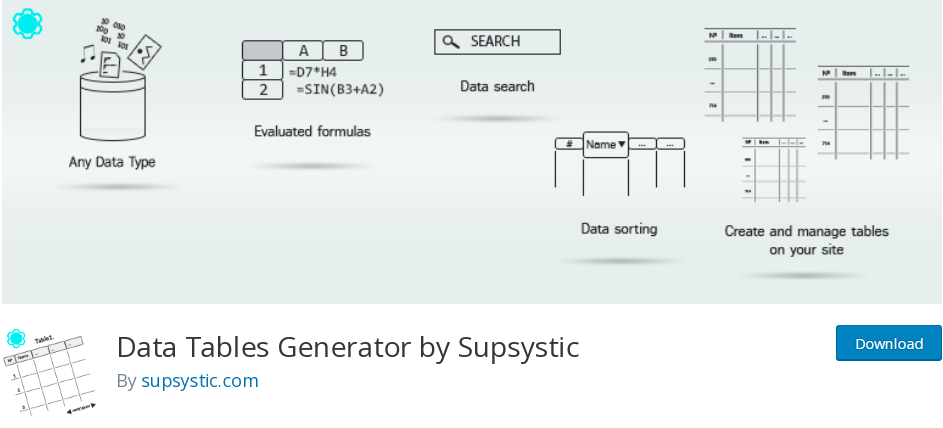
除了照片库、联系表格和社交分享按钮等著名插件外,Supsystic 还为您提供数据表生成器解决方案。 它产生了超过 30,000 名用户,而且这个数字每天都在显着增加。 插件包几乎可以处理您希望在 WordPress 数据可视化方面完成的任何事情。
数据表生成器使您无需使用响应模式手动为移动设备和平板电脑屏幕自定义表格。 拥有对 SEO 友好的数据表就像馅饼一样简单。
值得注意的是,该插件最适合 WooCommerce 商店的产品表。 搜索和过滤产品都可以在您的桌子上使用。
准备好使用 WordPress 数据可视化插件
表格、图表和图形有助于吸引用户的注意力。 用户发现您的数据清晰透明,尤其是当您尝试提供能够传递大量价值的庞大数据集时。 您还可以发现趋势并根据结果为您的业务制定行动计划。
我们已经讨论了 5 个最好的插件来组织和可视化您的数据。 它们带来了共同的核心功能,例如表创建和管理。 有些因特殊功能而从竞争对手中脱颖而出。
虽然 wpDataTables 被称为从 Excel、CSV、JSON 源导出数据的最佳插件,但 Visualizer 允许您免费设置表格样式。 另一方面,Graphina 仅服务于 Elementor 用户。
那么,您在这些插件中的理想选择是什么? 您还有其他选择吗? 在下面的评论部分与我们分享。
